Use el CMD o el Panel de control para habilitar la prevención de ejecución de datos
- La prevención de ejecución de datos (DEP) es una función de seguridad en Windows desde XP Service Pack 2 hasta Windows 11.
- La herramienta protege su computadora del código ejecutable malicioso al dividir la memoria de su sistema en dos.
- DEP se puede deshabilitar o habilitar a través del símbolo del sistema, el panel de control y la configuración de Windows.
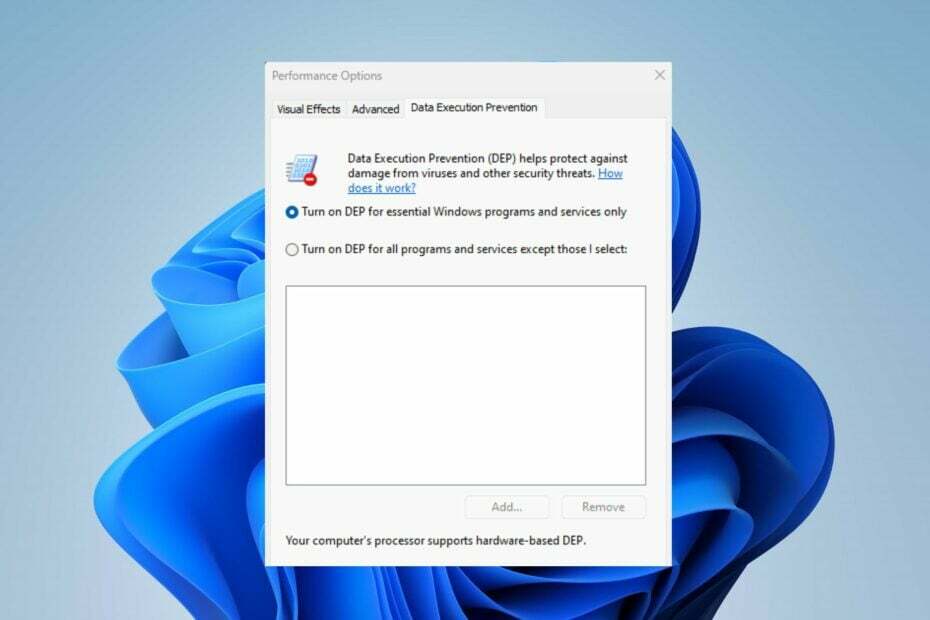
El sistema operativo Windows es fácil de usar, aunque incluye varias funciones para usuarios avanzados y profesionales. La función Prevención de ejecución de datos (DEP) en las versiones de Windows desde XP Service Pack 2 hasta Windows 11 es una de ellas.
Sin embargo, diferentes personas se han preocupado por saber qué es la función de prevención de ejecución de datos y si activarla o desactivarla. Por lo tanto, discutiremos DEP y cómo habilitar o deshabilitar la Prevención de ejecución de datos en PC con Windows.
¿Qué es la prevención de ejecución de datos?
La prevención de ejecución de datos (DEP) es una función de seguridad integrada en Windows diseñada para proteger su PC contra la ejecución de código malicioso. Divide la memoria de su computadora en dos categorías: ejecutable y no ejecutable. Por lo tanto, restringir áreas de memoria específicas para que no se ejecuten como código.
Las características clave de DEP son:
- Prevención de la ejecución de código malicioso
- Restringe partes específicas de la memoria para que no se ejecuten como código.
- Salvaguardar contra desbordamiento de búfer y probables ataques
- Protege contra varios tipos de malware y exploits
- Mejora la seguridad del sistema
- Le permite configurar aplicaciones individuales o todo el sistema.
Habiendo discutido DEP y sus características clave, lo guiaremos a través de pasos explícitos para activarlo o desactivarlo.
¿Cómo habilito la prevención de ejecución de datos?
1. Usar símbolo del sistema
- Haga clic con el botón izquierdo en el ventanas icono, tipo CMDy haga clic en Ejecutar como administrador.
- Luego, seleccione el Sí botón si el UAC solicitudes de permiso.
- Copie y pegue el siguiente comando y presione Ingresar para permitir DEP:
bcdedit.exe /set {current} nx AlwaysOn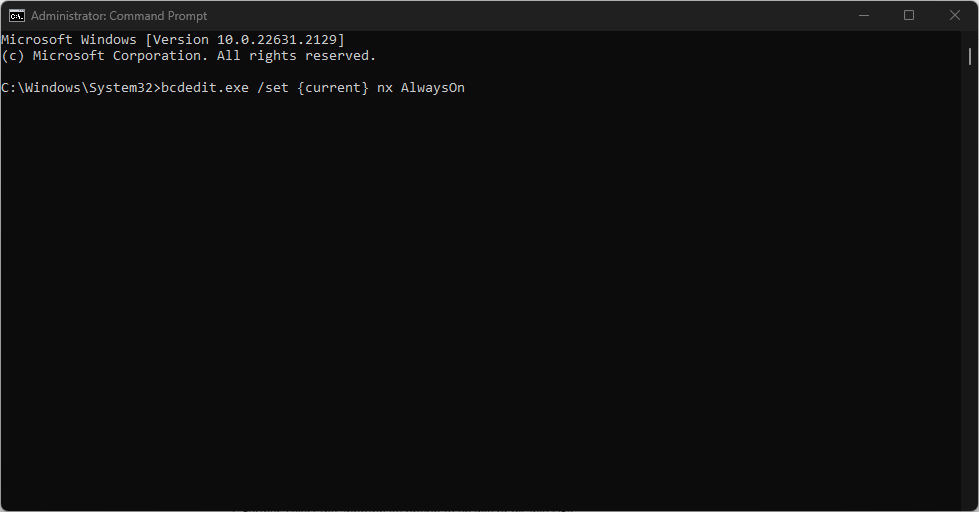
- Además, para deshabilitar prevención de ejecución de datos, escribe esto y presiona Ingresar:
bcdedit.exe /set {current} nx AlwaysOff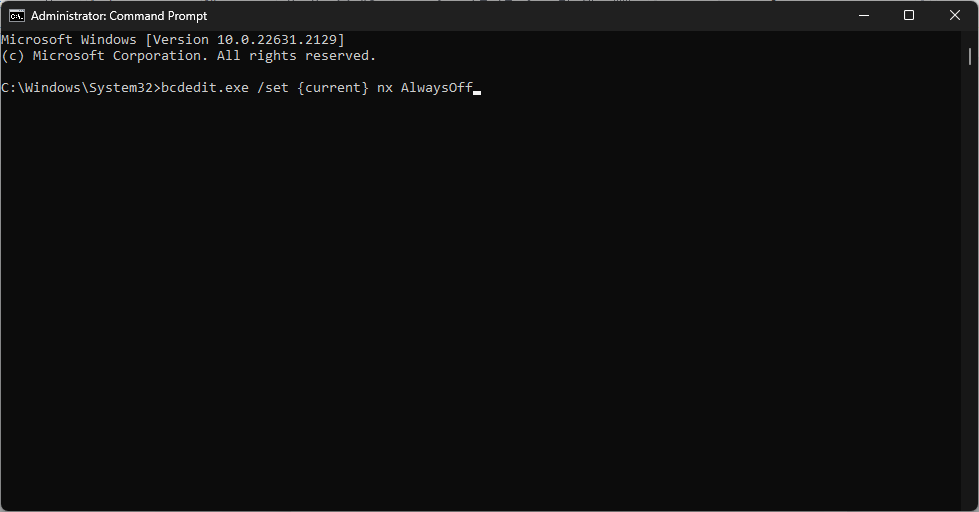
- Para verificar si DEP está habilitado
Consulte nuestra guía detallada sobre cómo CMD no funciona en Windows 11.
2. A través de la configuración de Windows
- Haga clic con el botón izquierdo en el ventanas icono y seleccione Ajustes.
- Selecciona el Privacidad y seguridad categoría y haga clic en Seguridad de Windows.

- Selecciona el Control de aplicaciones y navegador categoría. Navegar a la Protección contra exploits sección y haga clic en el Configuración de protección contra exploits enlace.
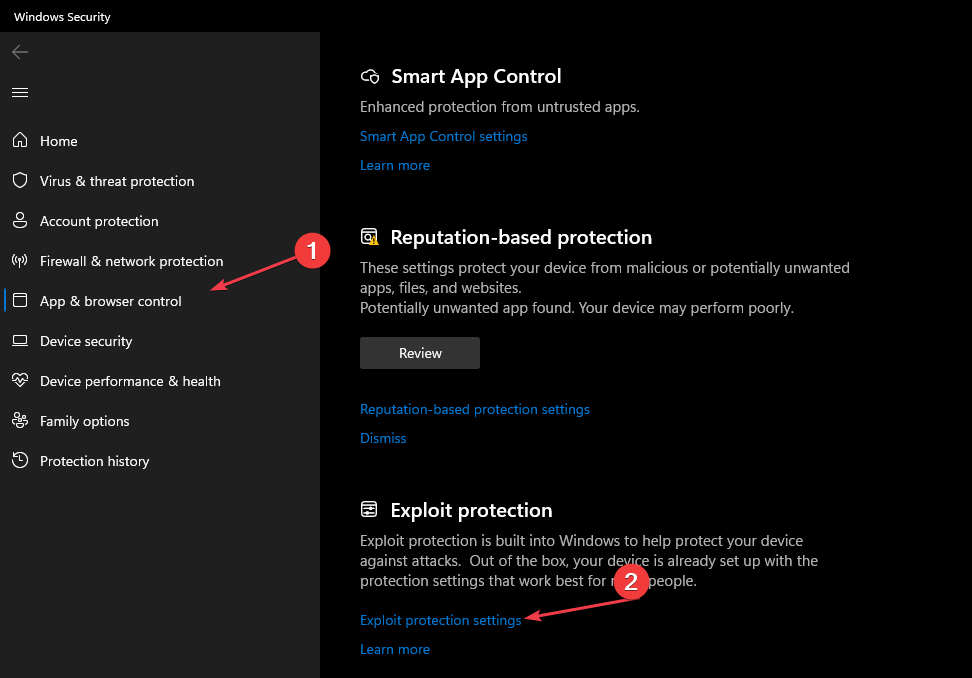
- Luego ve a Prevención de ejecución de datos (DEP) y haga clic en la flecha desplegable.
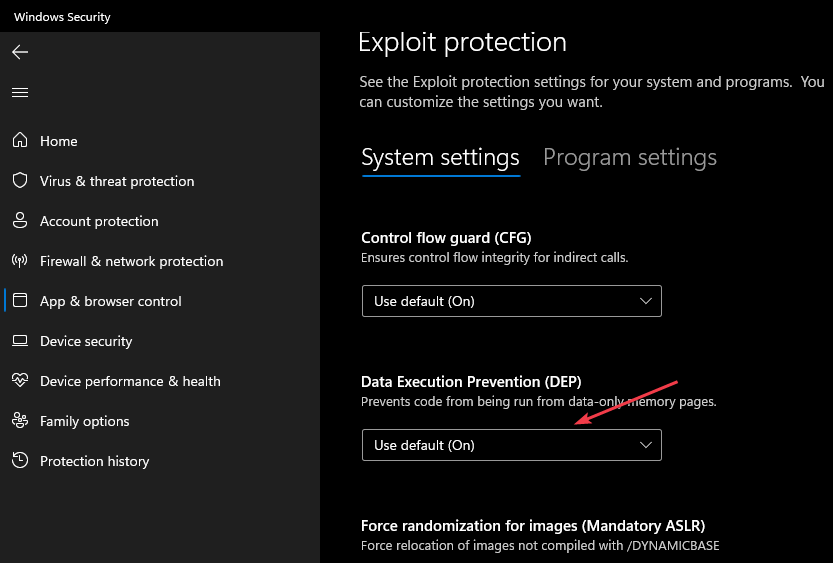
- Además, seleccione la opción apropiada para habilitar o deshabilitar DEP.
Tenga en cuenta que la Prevención de ejecución de datos se establecerá como DEP predeterminada (ON) en su PC. Puede leer nuestra guía completa sobre formas de solucionar La configuración de Windows no se abre en tu ordenador.
- WingetUI debería estar en Windows 11 de forma predeterminada, los usuarios están de acuerdo
- ¿Minecraft no permitirá jugar multijugador? Esto es lo que debe hacer
- ¿El tipo de inicio de servicios está atenuado? 3 formas de arreglarlo
3. Usar el panel de control
- presione el ventanas botón, tipo Panel de controly presione Ingresar.
- Selecciona el Sistema y seguridad categoría y haga clic en Sistema.
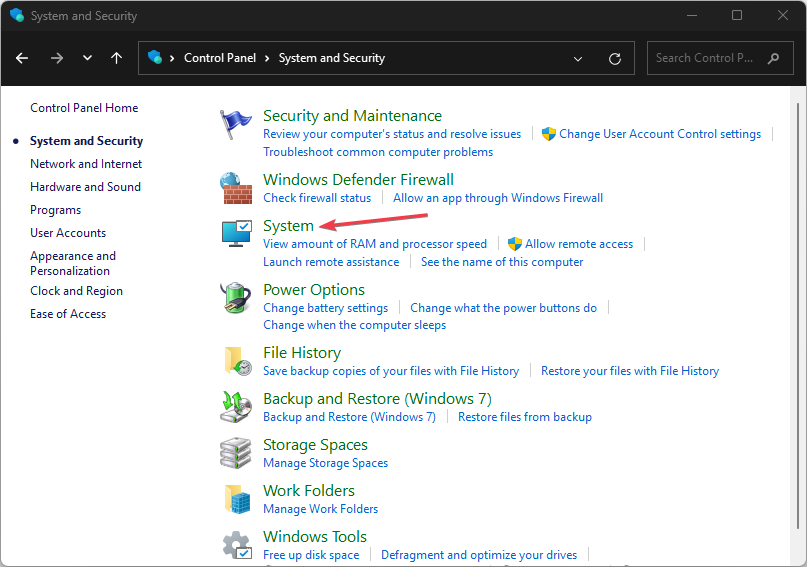
- Selecciona el Configuración avanzada del sistema enlace desde el panel derecho de la nueva ventana.

- Navegar a la Actuación sección y haga clic en el Ajustes botón.

- Selecciona el prevención de ejecución de datos pestaña desde la parte superior y haga clic en el Active DEP solo para programas y servicios esenciales de Windows boton de radio.

- Luego, haga clic en el DE ACUERDO y reinicie su PC.
Los pasos anteriores le permiten activar y desactivar la función Prevención de ejecución de datos.
Tenemos una guía detallada sobre que es el panel de control y cómo usarlo en su computadora. También puede consultar nuestro artículo sobre cómo resolver Seguridad de hardware estándar no compatible en Windows 11.
Si tiene más preguntas o sugerencias, por favor déjelas en la sección de comentarios.


